¿Cómo saber cuál es la máscara de subred?
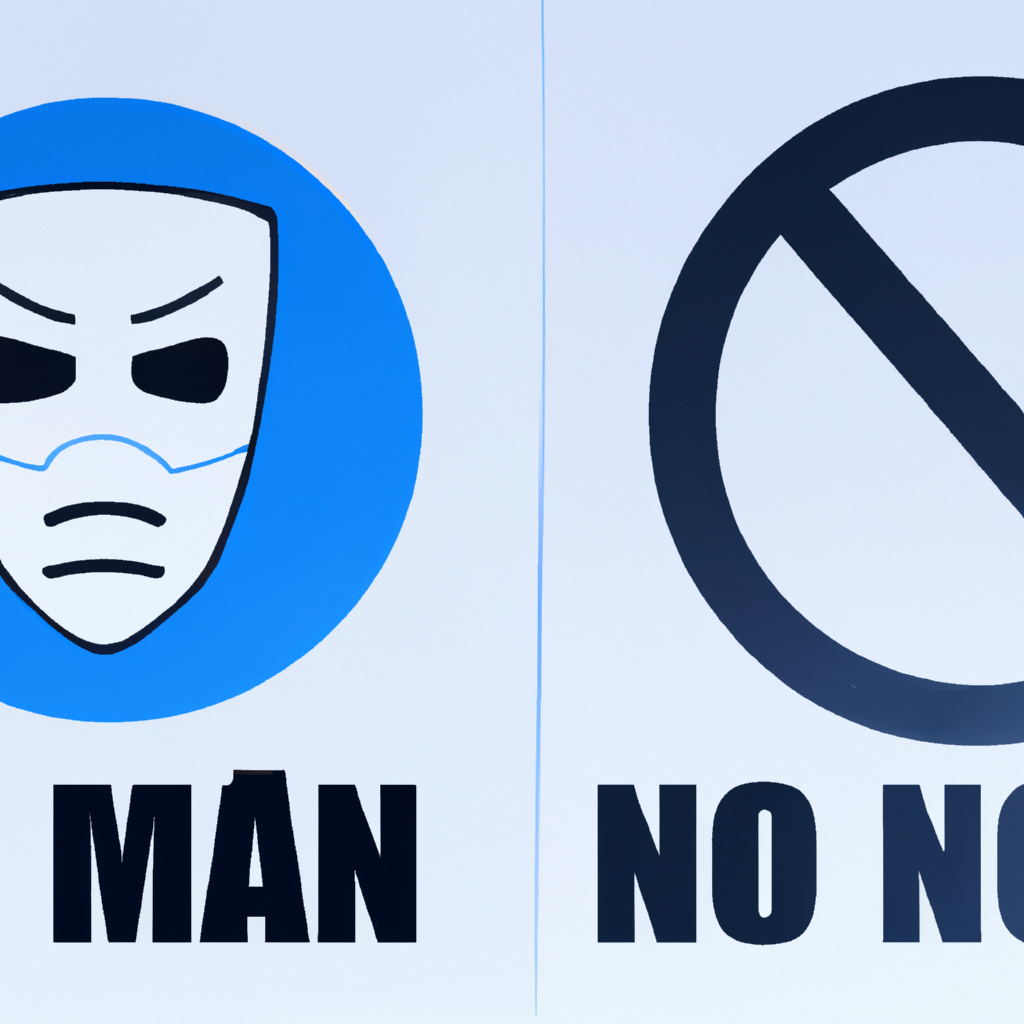
La máscara de subred es un concepto fundamental en redes informáticas, ya que determina la división de una dirección IP en dos partes: la parte de red y la parte de host. La máscara de subred se utiliza para identificar qué parte de la dirección IP corresponde a la red y cuál corresponde a los dispositivos dentro de esa red.
Para saber cuál es la máscara de subred, es necesario conocer la dirección IP de red y el número de bits que se reservan para la parte de red. La dirección IP de red es aquel número que identifica a la red en la que se encuentra el dispositivo, mientras que el número de bits reservados indica cuántos bits de la dirección IP se utilizan para la parte de red.
Una forma de determinar la máscara de subred es a través del cálculo de la máscara binaria. Para ello, se toma en cuenta el número de bits reservados para la parte de red y se representan con unos (1) en la máscara binaria, mientras que los bits reservados para la parte de host se representan con ceros (0).
Una vez que se tiene la máscara binaria, se puede convertir a su representación decimal, que es la máscara de subred utilizada en las configuraciones de red. Esta máscara de subred indica cuántos bits se utilizan para la parte de red y cuántos para la parte de host.
En resumen, para saber cuál es la máscara de subred es necesario conocer la dirección IP de red y el número de bits reservados para la parte de red. A través del cálculo de la máscara binaria y su posterior conversión a decimal, se obtiene la máscara de subred utilizada en las configuraciones de red.
¿Cómo saber cuál es mi máscara de subred?
La máscara de subred es un concepto importante en redes informáticas que determina la porción de una dirección IP que corresponde a la red y la porción que corresponde al host. Saber cuál es tu máscara de subred es fundamental para configurar correctamente tu red y evitar conflictos de dirección.
Para determinar cuál es tu máscara de subred, primero debes conocer tu dirección IP. Puedes obtener esta información siguiendo estos pasos:
1. Abre el símbolo del sistema en tu computadora. Puedes hacer esto presionando la tecla de Windows + R, escribiendo "cmd" y presionando Enter.
2. En la ventana del símbolo del sistema, escribe "ipconfig" y presiona Enter. Verás una lista de información sobre tu conexión de red.
3. Busca la sección "Adaptador de Ethernet" o "Adaptador de red inalámbrica" dependiendo de tu tipo de conexión. Debajo de esta sección encontrarás la dirección IPv4.
Una vez que tengas tu dirección IP, puedes determinar tu máscara de subred siguiendo estos pasos:
1. La dirección IPv4 consta de cuatro números separados por puntos, por ejemplo, 192.168.0.1. Cada número puede tener un valor entre 0 y 255.
2. Ahora, revisa cada número de tu dirección IP y conviértelo a binario. Puedes usar una calculadora binaria en línea para hacer esto más fácilmente.
3. Una vez que tengas los números en binario, combínalos todos para formar una sola cadena de 32 bits.
Por último, para obtener tu máscara de subred, cuenta la cantidad de bits en la cadena que corresponden a la porción de la dirección IP que representa la red. Por ejemplo, si tienes 8 bits consecutivos en la cadena que representan la red, tu máscara de subred sería /8.
En resumen, determinar tu máscara de subred implica conocer tu dirección IP, convertir los números a binario y contar los bits correspondientes a la red. Esta información es esencial para configurar correctamente tu red.
¿Cómo saber la dirección IP la máscara de subred y la puerta de enlace?
Para saber la dirección IP, la máscara de subred y la puerta de enlace, existen diferentes métodos. Uno de ellos es utilizar el comando ipconfig en la línea de comandos. Al ejecutar este comando, se mostrará una lista de adaptadores de red junto con su dirección IP.
Otra opción es acceder a la configuración de red desde el panel de control. Allí se encontrará una sección específica donde se muestra la dirección IP, la máscara de subred y la puerta de enlace.
También se puede utilizar aplicaciones o herramientas en línea que permiten obtener esta información de manera sencilla. Estas aplicaciones suelen mostrar datos detallados, como la dirección IPv4, IPv6, la máscara de subred y la puerta de enlace.
Además, hay algunas páginas web que facilitan la tarea de obtener esta información. Al visitar estas páginas, se mostrará automáticamente la dirección IP, la máscara de subred y la puerta de enlace que está utilizando el dispositivo en ese momento.
En resumen, para conocer la dirección IP, la máscara de subred y la puerta de enlace se pueden utilizar diferentes métodos, como el comando ipconfig, la configuración de red en el panel de control, aplicaciones o herramientas en línea, o visitar páginas web específicas. Estos métodos permitirán obtener la información necesaria para configurar adecuadamente la conexión de red.
¿Cuál es la máscara de subred?
La máscara de subred es una herramienta que se utiliza en redes informáticas para dividir una red IP en subredes más pequeñas. Esta máscara consiste en una secuencia de bits que determina qué parte de la dirección IP corresponde a la red y qué parte corresponde a los dispositivos dentro de la red.
En una dirección IP estándar, los primeros 8 bits representan la red, y los siguientes 24 bits representan los dispositivos dentro de esa red. Sin embargo, con una máscara de subred, se pueden asignar más o menos bits para la parte de la red y para la parte de los dispositivos. Esto permite crear subredes más pequeñas y eficientes en términos de uso del espacio de direcciones IP.
Por ejemplo, si tenemos una red con dirección IP 192.168.0.0 y una máscara de subred de 255.255.255.0, esto significa que los primeros 24 bits corresponden a la red y los últimos 8 bits corresponden a los dispositivos dentro de la red. Con esta configuración, podemos tener hasta 254 dispositivos conectados a esta red.
Es importante destacar que la máscara de subred se utiliza junto con la dirección IP para determinar si un dispositivo está dentro de una misma red o no. Si dos dispositivos tienen la misma dirección IP pero máscaras de subred diferentes, se considerarán parte de redes distintas y no podrán comunicarse directamente.
En resumen, la máscara de subred es una herramienta esencial en el diseño y configuración de redes informáticas. Permite dividir una red en subredes más pequeñas y definir la cantidad de dispositivos que pueden estar conectados a cada una de ellas. Además, es crucial para determinar la comunicación entre dispositivos y redes.
¿Cómo saber la máscara de subred de mi wifi en mi celular?
Si estás buscando información sobre cómo saber la máscara de subred de tu wifi en tu celular, estás en el lugar correcto. La máscara de subred es esencial en una red, ya que determina qué direcciones IP pertenecen a esa red y cuáles están disponibles para su asignación a dispositivos.
Para encontrar la máscara de subred en tu celular, sigue estos pasos:
1. Abre la configuración de tu celular. Puedes encontrarla en el menú principal o deslizando hacia arriba desde la pantalla de inicio.
2. Busca y selecciona la opción "Wi-Fi". Esta opción generalmente se encuentra en la sección de "Conexiones" o "Redes e Internet".
3. Asegúrate de que el Wi-Fi esté encendido y conectado a tu red doméstica. Si no está conectado, selecciona tu red y proporciona la contraseña si se te solicita.
4. Una vez que estés conectado a tu red Wi-Fi, busca el nombre de tu red en la lista de redes disponibles. Toca y mantén presionado el nombre de la red hasta que aparezca un menú emergente.
5. En el menú emergente, selecciona la opción "Mostrar detalles de la red" o algo similar. Esto te proporcionará información detallada sobre tu conexión Wi-Fi, incluida la máscara de subred.
6. Busca la sección que muestra la configuración de red y encuentra la opción que indica la máscara de subred. Por lo general, se mostrará como "Máscara de subred" o "Subnet Mask". Aquí verás una serie de números separados por puntos.
Una vez que hayas encontrado la máscara de subred, puedes utilizar esta información para configurar otros dispositivos en tu red o realizar ajustes avanzados en la configuración de tu router.
Recuerda que estos pasos pueden variar ligeramente dependiendo del modelo y sistema operativo de tu celular, pero la idea principal es la misma. Con estos pasos, deberías poder encontrar rápidamente la máscara de subred de tu wifi en tu celular.
Aspirador

Rowenta XPert 6.60 RH6838 - Aspiradora escoba versátil sin cable, con 3 funciones en 1 multiespacios, batería de litio, 2 velocidades, gatillo Boost, escoba ligera y portatil
- Esta aspiradora escoba versátil es la solución fácil y eficiente para la limpieza diaria de tu hogar con tecnología ciclónica y su potente motor de 100 W con las velocidades Automatic Eco / Surface y su gatillo con función Boost
- Batería extraíble de alto rendimiento con 18 V de potencia y 5 celdas diseñada para ofrecer una gran autonomía de hasta 45 minutos en modo eco
- Esta aspiradora escoba sin cable te permitirá moverte libremente por toda la casa con su diseño ligero y compacto para limpiar de manera cómoda y práctica todos los rincones de tu hogar
- Con la posición Stop & Go el tubo y el cepillo se quedan de pie facilitando utilizar la escoba aspiradora sin el pie y que este quede en posición parking
- Se desmonta fácilmente quedando en tres partes: el depósito de suciedad puede lavarse con agua para que mantengas la aspiradora perfectamente limpia y a punto día tras día con el mínimo esfuerzo
- Incluye accesorios: Cepillo para limpiar a fondo sofás y camas, boquilla para aspirar ranuras y dos cepillos para limpiar fácilmente superficies sin arañarlas y base de pared para cargar y guardar la aspiradora
- Se puede cargar de forma directa o con la base montada en la pared, la batería se carga totalmente en solo 4 horas


Cecotec Aspirador Vertical Conga Rockstar 1500 Ray Pure. 215 W, 12 kPa, Immortal Battery 25,2 V, Autonomía 45 min, 3 en 1, Cepillo Mixto, Accesorios, 2 programas, Ciclón Paralelo, Depósito 500 ml.
- Aspirador sin cables 3 en 1: vertical, escoba y de mano, máxima potencia de succión de 12 Kpa y diseño 360º para eliminar el polvo de cualquier lugar. Batería de Ion-Litio de 2200 mAh y 25,2 V que consigue una autonomía de hasta 45 minutos y reduce el tiempo de carga a 4-5 horas. Podrás aspirar toda tu casa sin necesidad de recargarlo.
- Tecnología ForceSonic con una potencia máxima de 215 W. Aspira todo tipo de suciedad y mantiene tu hogar siempre limpio maximizando sus 12 kPa de poder de succión. Podrás observar el nivel de batería, cambiar de modo de succión y visualizar las posibles alertas gracias a su pantalla digital.
- Dos modos de funcionamiento, Eco y Turbo, para adaptar su uso a cada circunstancia. El modo Eco alarga la batería al máximo con resultados impecables y el modo Turbo acaba con la suciedad más difícil y aspira alfombras.
- Tecnología 360º para llegar a todos los rincones del hogar, hasta los más altos. El peso recae sobre el puño para poder levantar el aspirador cómodamente. Máxima eficiencia a lo largo de toda su vida útil gracias a la tecnología Parallel Cyclone System. Incorpora los últimos avances en aspiración para separar las partículas por fuerza centrífuga.
- Depósito de gran capacidad de 500 ml para aspirar todo el hogar. Kit de accesorios compuesto por un accesorio 2-1, un accesorio para esquinas y un soporte de pared.


Cecotec Aspirador Vertical con Cable Conga Popstar 1000 Duo. 800 W Potencia Máxima, 2 en 1: Vertical y de Mano, 15 kPa, Tecnología Ciclónica, Sin Bolsas, Cable 6 m, Depósito 800 ml
- Aspirador vertical con cable. Tecnología ciclónica sin bolsas. Potencia máxima de hasta 600 W. Gran depósito de hasta 800 ml de capacidad.
- Gracias a la tecnología Conga Cyclonic System sin bolsas la potencia de succión seguirá siempre como el primer día. Función 2 en 1 ya que puede utilizarse como aspirador vertical y de mano para llegar a cualquier rincón.
- La tecnología UltraPower Technology dota a este modelo de una gran potencia con un consumo reducido de tan solo 800 W.
- Filtro de alta eficiencia: filtrado profesional de un gran porcentaje de polvo y alérgenos. Acaba con cualquier suciedad gracias a sus 15 kPa de poder de succión que aspira hasta la suciedad más difícil.
- Creado para todas las superficies gracias a los accesorios que incluye. 6 metros de radio de acción y depósito de fácil vaciado de hasta 800 ml.


Rowenta Swift Power RO2981 Total Care, aspiradora sin bolsa, sistema ciclónico, depósito 1.5 L, cepillo parquet, boquilla 2 en 1 para ranuras, tapicerías y pelo mascotas, 77 dB, Multicolor
- Aspirador sin bolsa ciclónico de gran eficiencia en suelos duros, y gran poder de succión en suelos suelos blandos como moqueta; mínima re-emisión de polvo con un nivel de ruido de 77 db muy bajo
- Tres niveles de filtración: ciclones, filtro de alta eficiencia y foam lo que permite un mejor nivel de filtrado del polvo y alargando la vida del motor ya que lo mantine más tiempo limpio
- Sistema ciclónico que permite una separación del aire y la suciedad más eficiente que incide en la baja reemisión de partículas de polvo durante el aspirado
- Sistema de vaciado fácil para una mayor comodidad al vaciar el depósito; este sistema de vaciado del recipiente contenedor de polvo hace que el contacto con el polvo sea mínimo
- Cepillo 2 en 1 integrado almacenada dentro del lateral de la aspiradora, para ranuras y boquilla de suelos con 2 posiciones; también incluye accesorio para tapicerías y pelos de mascota
- Diseño compacto con dos posiciones parking y asa de transporte de gran tamaño para comodidad a la hora de mover y guardar el aspirador
- Modelo especial para el hogar y el coche; todo lo que necesitas para limpiar óptimamente el interior de tu casa y tu vehículo

Careta Mascara Masilla

Vwoqiy 10 Piezas Papel Blanco Bricolaje Máscara de Pulpa en Blanco, Máscaras Pintada a Mano, DIY Máscara Blanca para Manualidades Cosplay Fiestas Careta Halloween
- 【Material Premium】Estas máscaras en blanco de bricolaje están hechas de pulpa de papel natural de alta calidad, que es reciclable, liviana, no tóxica y duradera.
- 【Bricolaje más divertido】La máscara blanca en blanco es ideal para pintar con tu imaginación. Diseña tu propia máscara única. También haga excelentes manualidades para que los niños pinten y decoren en su clase de arte.
- 【Tamaños universales】Este tamaño de máscara de carnaval se adapta a la mayoría de las caras sin preocuparse de que puedan usarla. Estas máscaras de papel maché pueden adaptarse tanto a adultos como a niños.
- 【Aplicaciones amplias】Estas máscaras que se pueden pintar son adecuadas para proyectos de arte y manualidades, carnavales, mascaradas, juegos de rol, teatro, fiestas de cumpleaños, fiestas de Halloween, etc.
- 【El paquete incluye】 El paquete incluye 10 máscaras faciales de papel hechas a mano, 5 para mujeres y 5 para hombres. El tamaño se adapta a la mayoría de las caras de adultos y lo mantiene cómodo.


MATANA - 10 Máscaras Blancas para Pintar y Decorar - DIY Máscara Blanca Cosplay, Fiestas/Careta Halloween/Ideal para Manualidades Originales
- Mucha Imaginación - Nuestras máscaras en blanco ofrecen la oportunidad ideal de usar su imaginación para conjurar esas máscaras mágicas y únicas - usar pintura, rotuladores o crayones. Ideal para artes y manualidades, ocupando a los niños durante horas.
- Otros Usos - Perfecto para fiestas de Halloween como una cara en blanco aterradora - las máscaras también son excelentes para clases como un proyecto de manualidad, para decorar y diseñar. Fantástica opción para los días de lluvia en casa, o crear esa atmósfera misteriosa y emocionante en las fiestas de cumpleaños con estas máscaras.
- Más ideas - excelentes para las manualidades, las máscaras en blanco ocuparán a los niños durante horas, con la opción de usar pintura, crayones o rotuladores, ¡sin duda serán un éxito popular en las fiestas ya que los niños prueban sus talentos artísticos!
- Más detalles - Las máscaras están hechas de PVC de alta calidad - peso por juego - 0.2 kgs - dimensiones por juego - 20 x 15 x 15 cm. En paquetes de 10, son una gran compra.
- Garantía Completa - Respaldamos nuestros productos. Por favor contáctanos si tienes algún problema, y prometemos resolverlo.


Nizirioo Máscara de Halloween - Papel Blanco Bricolaje Máscara de Pulpa en Blanco, Máscaras Pintada a Mano, DIY Máscara Blanca para Manualidades Cosplay Fiestas Careta Halloween, 10 Piezas
- 【Aplicación】 Las máscaras de Halloween que se pueden pintar son muy adecuadas para proyectos de arte y manualidades, carnavales, mascaradas, juegos de rol, teatro, fiestas de cumpleaños, truco o trato y fiestas de Halloween. El diseño de la cara en blanco del fantasma espeluznante es un excelente accesorio para activar la atmósfera.
- 【DIY Design Personalizzato】 Nuestras máscaras blancas en blanco ofrecen la oportunidad ideal de usar su imaginación para encantar estas máscaras mágicas únicas de acuerdo con su propio gusto y diseño con pintura, marcadores o lápices de colores. Máscara de Halloween Ideal para manualidades, mantiene a los niños ocupados durante horas.
- 【Otros usos】 Máscara anónima Perfecta para la fiesta de Halloween como una cara en blanco aterradora, las máscaras también son adecuadas para enseñar proyectos de bricolaje, decoración y diseño. Fantástica opción para los días lluviosos en casa, o crea un ambiente emocionante y misterioso en las fiestas de cumpleaños con estas máscaras.
- 【Más pensamientos】 Máscara de papel blanco Ideal para manualidades, las máscaras en blanco mantendrán a los niños ocupados durante horas. Con la opción de usar pintura, crayones o marcadores, sin duda serán un éxito popular en las fiestas cuando los niños prueben su arte. ¡talento!
- 【Fácil de usar】Estas sencillas máscaras de Halloween están hechas de pulpa de papel natural de alta calidad, lo que las hace biodegradables y reciclables. Banda elástica fácil de usar y ajustar, excelente máscara para niños y adultos. Son livianos, cómodos de usar y se pueden reutilizar.


MeiLiu Máscara de Anciano, Cubierta Facial de Arrugas humanas de Halloween, Accesorios para la Cabeza de Cosplay para la Fiesta de Halloween de la Mascarada
- La fecha de entrega normal es de aproximadamente 10 a 20 días, así que compre con anticipación
- Material de látex de alta calidad, seguro, respetuoso con el medio ambiente y respetuoso con la piel
- Diseño de orificio abierto, flexible y cómodo, que le permite respirar libremente y sin problemas
- Máscara de anciano, arrugas realistas, interesante y vívida, un tamaño universal adecuado para adultos
- Ideal para Halloween, Navidad, fiestas temáticas, actuaciones, bromas

mascara 22

LANMOK 22 piezas Scratch Art Máscaras para niños Scratch Art Máscaras Halloween Scratch Art DIY Máscara Fiesta de animales Máscara Cosplay Fiesta de Halloween Suministros Vestir Niño
- Juego de máscaras de Scratch Art Halloween: el juego de máscaras de Halloween Scratch Art contiene 22 máscaras de arte de rascar con temas de Halloween, 11 patrones diferentes, 11 lápices de madera y 22 cuerdas elásticas, suficiente para usar su imaginación, hacer diferentes máscaras y compartir con amigos.
- Múltiples estilos: los arañazos de máscara de Halloween se muestran en los estilos de esqueletos, calabazas, piratas, Frankenstein, vampiros, leopardos, arañas, búhos, murciélagos, muerte y brujas, llenos de creatividad, inspiran la imaginación de los niños, el pensamiento innovador y mejoran la capacidad práctica. .
- Material de alta calidad: las máscaras de Scratch Art para niños están hechas de papel de alta calidad, de alta calidad, suaves y no fáciles de rasgar. El lápiz óptico está hecho de bambú natural, ecológico y fácil de usar; Los materiales de alta calidad pueden garantizar el deleite de los niños.
- Estimular el potencial: el divertido kit de raspaduras de Halloween puede cultivar la capacidad práctica de los niños. El proceso simple y colorido también es un buen método para el desarrollo intelectual. Los niños pueden dibujar sus propios patrones únicos en estas lindas máscaras.
- Regalo perfecto: la tarjeta de rascar Rainbow para niños puede ser un buen regalo de cumpleaños, premio de clase, Navidad, Halloween, Año Nuevo, regalos de fiesta del Día de San Valentín, accesorios creativos de Pascua, regalos de animales perfectos para niños.

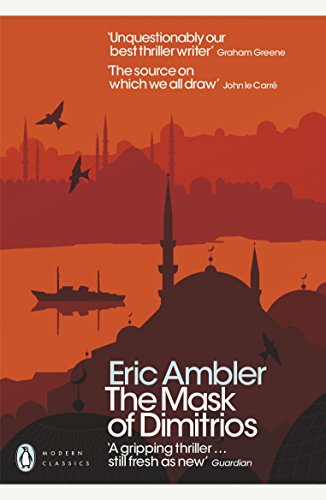
The Mask of Dimitrios (Penguin Modern Classics)

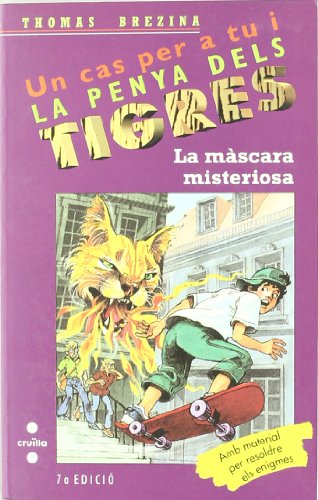
La màscara misteriosa: 22 (Equipo tigre)


ZIMASILK Máscara para dormir 100% 22 Momme de seda de morera pura, rellena de seda 100% seda de morera, correa de envoltura de seda, máscara de ojos súper suave y cómoda para dormir (negro gris)
- ✅El material de lujo: las máscaras para dormir Zimasilk de 22 Momme no solo están hechas de seda de morera de grado 6A de 22 Momme en ambos lados, sino que también están rellenas de 100% seda de morera, súper suave, lisa y transpirable. Cuanto mayor sea la mamá, más gruesa será la seda. Es más duradero y cómodo, más suave para la delicada piel facial.
- ✅Diseño único: correa de envoltura 100% seda, no como la correa elástica. Sin perfume, no enreda el cabello. Más cuidado para tu cabello y piel, bueno para quienes duermen de lado.
- ✅ Máscara de dormir suave y sedosa. Es ergonómico diseñado aliviando el estrés y relajando los músculos. proporcionando la mejor experiencia de sueño. te permite disfrutar de una vida cómoda.
- Ayuda a dormir: para crear un buen ambiente de sueño, puede cubrir la irradiación de luz en los ojos, eliminar interferencias, para que tengas un sueño cómodo y silencioso. Al mismo tiempo, puede promover la circulación sanguínea, la congestión ocular lenta, evitar ojeras, bolsas debajo de los ojos. Disfruta del sueño en cualquier momento y en cualquier lugar, ya sea en casa, en un hotel o en el avión.
- ✅Envoltorio de regalo: cada máscara de dormir tiene una bolsa de viaje envuelta en una elegante caja de regalo. La mejor opción de regalo para tus seres queridos y amigos. Cualquiera de tus problemas se resolverá en 24 horas.

polispasto

Relaxdays Cortina de Ducha Ocean, Diseño marítimo, Soporte de Techo, Semitransparente
- Para el baño: cortina impermeable para la ducha o bañera; 140x240 cm
- Ahorra espacio: alternativa moderna a cortinas más tradicionales; enrollar con ayuda del polispasto
- Limpio: cortina de bañera con un cierre recto; protege el suelo de salpicaduras
- Características: cortina de baño resistente al agua, de secado rápido y con material de montaje para el techo
- Estilo marítimo: cortina con estampado de estrellas y conchas de mar; relájate mientras te duchas o bañas


Polispasto torno de cable aparejo de cadena 5000 kg / 5 t - 2500 mm / 250 cm - redondo
- ✅ CARGA FUERTE - La polea puede levantar y bajar fácilmente cargas pesadas de hasta 5000 kg a una altura máxima de levantamiento de 2500 mm y por lo tanto es perfectamente adecuada para el uso diario
- ✅ ALTA PRECISIÓN - Elevación y descenso preciso de la carga por un largo extra acero Cadena operativa con una longitud total de 2,5 m
- ✅ EXCELENTE EFICACIA - El engranaje externo de alta calidad y el soporte giratorio y los ganchos de carga con dispositivos de seguridad permiten una solución eficiente para cada aplicación
- ✅ EXTRA SEGURO - La polea tiene un freno mecánico de carga, que se agarra de forma fiable incluso a plena carga y, por tanto, garantiza una seguridad adicional de elevación y carga
- ✅ FACILIDAD DE USO - El bloque de poleas, que está específicamente diseñado para el uso diario, se caracteriza por un manejo muy simple y fiable


Relaxdays Cortina de Ducha Ocean, Diseño marítimo, Soporte de Techo, Semitransparente
- Para el baño: cortina impermeable para la ducha o bañera; 80x240 cm
- Ahorra espacio: alternativa moderna a cortinas más tradicionales; enrollar con ayuda del polispasto
- Limpio: cortina de bañera con un cierre recto; protege el suelo de salpicaduras
- Características: cortina de baño resistente al agua, de secado rápido y con material de montaje para el techo
- Estilo marítimo: cortina con estampado de estrellas y conchas de mar; relájate mientras te duchas o bañas


Relaxdays, Semitransparente, 140x240 cm Cortina de Ducha Square, A Cuadros, Soporte de Techo, PVC-Plástico-Aluminio
- Para el baño: cortina para la ducha o bañera; 140x240 cm
- Ahorra espacio: alternativa moderna a cortinas más tradicionales; enrollar con ayuda del polispasto
- Limpio: cortina de bañera con un cierre recto; protege el suelo de salpicaduras
- Características: cortina de baño resistente al agua, de secado rápido y con material de montaje para el techo
- Estilo marítimo: cortina con estampado de cuadros en blanco y gris; desenrollar mientras te duchas

Sierra Destornillador Taladro

Many Mornings The Handyman Calcetines multicolores con herramientas, algodón, taladro, martillo, sierra (39-42)
- Modelo de calcetines: the handyman
- Patrón de calcetines: taladro, llave inglesa, sierra, destornillador, clavos, vaso medidor
- Color: azul-marino
- Calcetines Crazy Mix & Match (diferentes calcetines izquierdo y derecho)
- Calcetines estampados para hombres y mujeres.


Many Mornings The Handyman Low Calcetines cortos divertidos con herramientas, algodón, taladro, martillo, sierra (43-46)
- Modelo de calcetines: the handyman low
- Patrón de calcetines: taladro, llave inglesa, sierra, destornillador, clavos, vaso medidor
- Color: azul-marino
- Calcetines Crazy Mix & Match (diferentes calcetines izquierdo y derecho)
- Calcetines estampados para hombres y mujeres.


Keychain Destornillador de caza, alicates para collar y sierra, llave de martillo y destornillador Plateado Taladro de potencia 90
- Destornillador de caza alicates collar sierra pala martillo llave taladro destornillador
- Regalo festivo; regalo de día de San Valentín, regalo de Pascua de la madre, regalo de día de Halloween, regalo de Acción de Gracias, regalo de novia
- Regalo para novio, madre, regalo para padre, profesor.
- Regalo para el día de San Patricio
- Si no estás completamente satisfecho con nuestras joyas, simplemente devuélvalas para un reembolso completo. Completamente libre de riesgos.

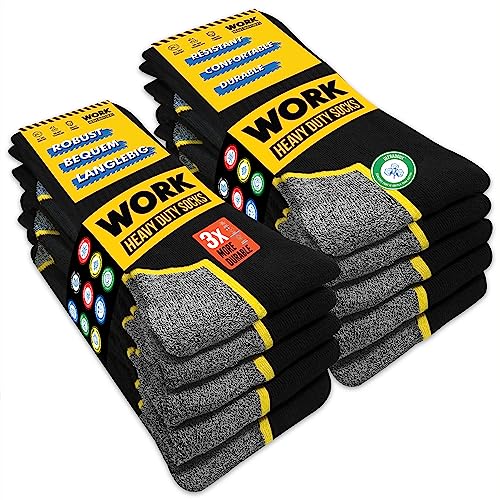
SOXCO WORK Socks 10 Pares Calcetines de Trabajo Hombre, 43-46
- Toda la comodidad del día: El tejido HEX-COMB con amortiguación de nuestros calcetines de trabajo proporciona una comodidad duradera durante todo el día, reduciendo la fatiga del pie y permitiéndote mantener la concentración en tu trabajo. Y con su precio asequible, nuestros calcetines de trabajo ofrecen una excelente relación calidad-precio, convirtiéndolos en la elección económica perfecta para cualquier persona que necesite calcetines de trabajo de alta calidad.
- Tecnología de eliminación de humedad DRI-WIK: Nuestra tecnología patentada DRI-WIK elimina la humedad de tus pies, manteniéndolos secos y cómodos durante todo el día. Esto ayuda a prevenir ampollas y otros problemas relacionados con los pies, asegurando que puedas concentrarte en tu trabajo sin distracciones.
- Refuerzo en el talón y la punta: Nuestros calcetines de trabajo cuentan con refuerzo en el talón y la punta, brindando protección y soporte extra donde más se necesita. Esta durabilidad adicional asegura que tus calcetines duren más y proporcionen una mejor relación calidad-precio.
- Elastano DURA-STRETCH: Con una elasticidad de alta calidad, nuestros calcetines de trabajo proporcionan un ajuste cómodo que dura todo el día. El elástico está diseñado para mantener su forma con el tiempo, por lo que no tendrás que preocuparte por que tus calcetines se deslicen o pierdan su elasticidad.
- Durabilidad superior: Nuestros calcetines de trabajo están diseñados para durar mucho tiempo gracias a su amortiguación gruesa y sus áreas reforzadas en el talón y la punta. Son resistentes para soportar las exigencias de cualquier sitio de trabajo, lo que los convierte en la elección perfecta para cualquier persona que necesite calcetines de trabajo confiables.

Tipos Polipastos

Conjunto de Carro Tipo T, Conjunto de Carro de 8 Ruedas, Conjunto de Polea Tipo T Plateado, para Canal de Puntal Más Alto, Polipastos de Cadena Manual
- Excelente material: el conjunto del carro de 8 ruedas está hecho de acero al carbono y acero inoxidable de alta resistencia, resistente al impacto, galvanizado y brinda protección contra el óxido y la corrosión.
- Fuerte capacidad de carga: nuestro acero para cojinetes está hecho de acero inoxidable excelente profesional, que tiene una alta capacidad de carga para usar en pasillos de puntales más altos.
- Proceso CNC: el conjunto de polea de 8 ruedas se forja mediante un proceso estricto, con un tratamiento de superficie suave, sin rebabas, tensión uniforme, apariencia hermosa y diseño suave.
- Ampliamente aplicable: el conjunto de polea se puede usar junto con el canal del pilar y se puede usar para puertas móviles domésticas, armarios, puertas grandes de hierro, cortinas, conjuntos de poleas de equipos de automatización y poleas de riel de fábrica.
- Fuerte rendimiento: la polea en T está ensamblada con un carro de 8 cojinetes con cojinetes y pasadores soldados, que tiene una mayor estabilidad y es seguro de usar.


Elevador de Kayak, Polipastos de Canoa de Almacenamiento en Garaje con Cuerda Duradera, Estante de polea suspendido con Ganchos para Tabla de Paleta, Canoa, Bicicleta - Capacidad de 125 LB
- ☀ 【ALMACENAMIENTO RÁPIDO Y FÁCIL DE PADDLEBOARD, KAYAK Y CANOA】 El sistema de izado de techo de alta resistencia es la manera perfecta de almacenar su kayak o canoa en el techo, manteniéndolo fuera del camino cuando no se usa, pero de manera rápida y fácil de acceder cuando desea golpear el agua.
- ☀ 【GANCHOS RECUBIERTOS DE GOMA Y CERRADURAS DE SEGURIDAD】 Construcción de acero con ganchos de goma para proteger de arañazos, que protegen los objetos de arañazos o resbalones; Las fuertes cuerdas de nailon son extremadamente duraderas y resistentes al desgarro, lo que garantiza que los artículos estén seguros y no se caigan. El mecanismo de bloqueo seguro evita la liberación accidental. Nadie quiere volver a casa y encontrar que su kayak se ha caído al suelo.
- ☀ 【SOSTIENE HASTA 125LBS】 Para techos interiores de hasta 12 pies de altura. Nuestras poleas suaves y ganchos y pestillos fáciles de usar hacen que levantar y almacenar un kayak sea fácil y sin problemas. Ahorre mucho espacio en su garaje, especialmente para kayaks grandes, canoas. Le permite levantar kayaks de hasta 125 libras. Capacidad. El Kayak Hoist es lo suficientemente seguro como para estacionar su automóvil debajo.
- ☀ 【FÁCIL DE INSTALAR】 Móntelo en la viga o viga del techo y es muy fácil de usar. Con solo el mínimo de herramientas, puede tener su kayak colgado en su garaje en poco tiempo. Un gran regalo para kayakistas de cualquier edad o nivel. Ideal para deportistas mayores que puedan tener dificultades para levantar su kayak por encima de su cabeza.
- ☀ 【ASISTENCIA Y DEVOLUCIONES AL CLIENTE 100%】 Servicio rápido y profesional en 24 horas para las principales preocupaciones del cliente. Póngase en contacto con nosotros a través de Amazon para obtener un reembolso completo o un reemplazo gratuito si necesita ayuda. ¡Haz clic para comprar! NOTA: Los polipastos solo deben ser operados por adultos.


XPOtool Carro de grúa manual 1000kg viga tipo HD ajustable 75-125mm carretilla carrito polipasto
- El carrito para polipasto soporta cargas de hasta 1000 kg
- Ajustable de forma continua al riel de la viga, entre 75 mm a 125 mm
- Con rodillos estables (rodamiento de bolas)
- Puede utilizarse de forma universal


VEVOR Polipasto Manual de Cadena de Palanca Elevación de 2,8 m Polipasto de Trinquete de Acero Capacidad de 0,75 T Polipasto de Palanca Gancho de Rotación 360° con Freno de Doble Trinquete para Garaje
- Capacidad de carga excepcional: Este polipasto de palanca está hecho de acero al carbono sólido y tiene una excelente resistencia al impacto y a la oxidación, diseñado específicamente para uso a largo plazo. Con una estructura simple y un tamaño pequeño, es fácil de transportar. Capacidad de elevación: 1650 libras / 0,75 T.
- Sistema de freno confiable: El diseño de freno de doble trinquete estilo Weston distribuye la carga a los lados opuestos de los engranajes para mejorar la seguridad de la carga. El gancho de aleación de acero de grado industrial puede girar 360° para levantarlo fácilmente.
- Cadena Premium G80: La cadena de elevación está hecha de acero al manganeso galvanizado G80 y tiene alta resistencia y dureza. Cuando se trabaja en entornos hostiles, la capa galvanizada puede brindar resistencia a la corrosión.
- Dispositivo de cadena principal de tipo guiado: Hace que toda la máquina sea absolutamente suave cuando se tira libremente de la cadena pesada y se despide de los atascos.
- Amplia gama de aplicaciones: El cuerpo más pequeño y el diseño liviano son adecuados para aplicaciones de baja altitud y uso en áreas estrechas. Se utiliza principalmente para la instalación mecánica y elevación de mercancías en fábricas, obras de construcción, muelles, almacenes y otros lugares. No dude en ponerse en contacto con nosotros si tiene alguna pregunta.

